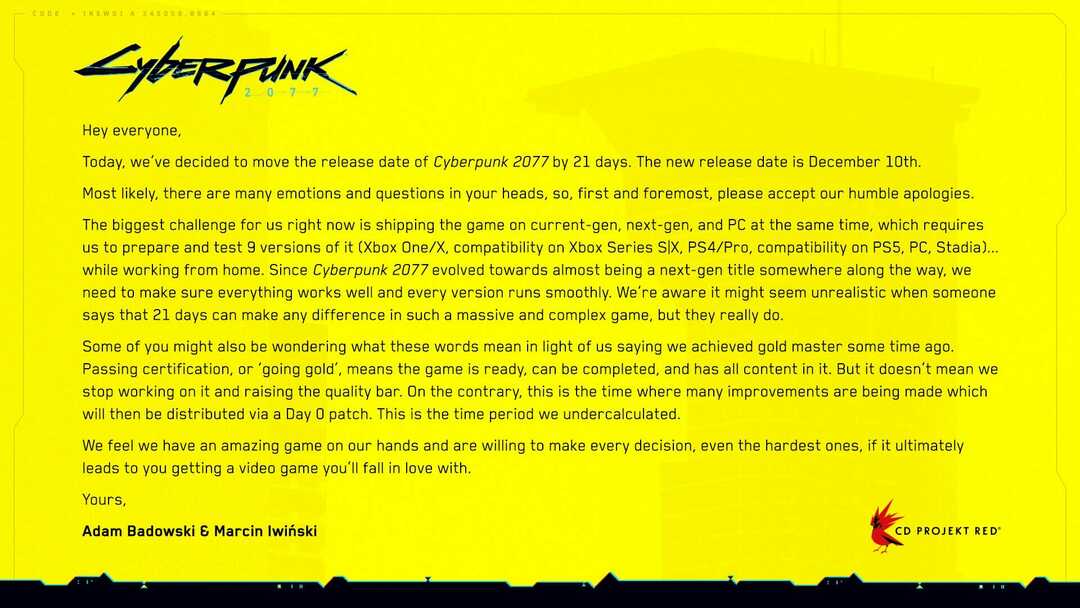はい、以下からダウンロードしてインストールできます
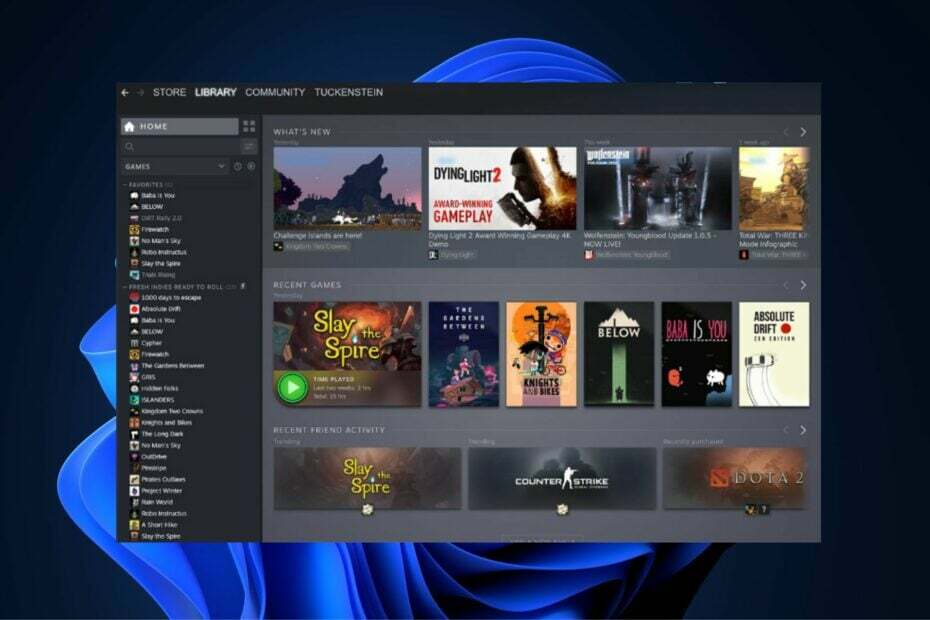
Steam は Windows 10 では (ほとんどの場合) 魅力的に動作しますが、Windows 11 ではどう動作するのでしょうか? 長年にわたって、私たちは WindowsReport ソフトウェア ラボを使用して、Steam を含むさまざまなソフトウェアをテストしてきました。 当社のゲーム専門家が Windows 10 との互換性をレビューしました。 Windows 7、および他の OS との違い、インストール要件、機能を確認しました。
Windows 11 でも同様に、信頼性と安定性に重点を置きました。 Windows 11 での Steam の互換性、より広範なゲーム環境、そして遭遇する可能性のある落とし穴について詳しく見ていきましょう。
Windows 11 上の Steam: シームレスなエクスペリエンス?
概して、そうです! Steam は Windows 11 でも Windows 10 と同様にスムーズに動作します。 Microsoft は、次のような人気のあるアプリケーションとプラットフォームを保証しています。 Steam は最新の OS との互換性を維持. Windows 11 を使用しているゲーマーは、引き続きアクセス、ダウンロード、プレイできます。 Steam ライブラリからのお気に入りのゲーム 大きな問題もなく。
どのようにテスト、レビュー、評価するのでしょうか?
私たちは過去 6 か月間、コンテンツの制作方法に関する新しいレビュー システムの構築に取り組んできました。 その後、これを使用して、作成したガイドに関する実際の実践的な専門知識を提供するために、ほとんどの記事を書き直しました。
詳細については、こちらをご覧ください WindowsReport でのテスト、レビュー、評価の方法.
Steam が Windows 11 で実行できないのはなぜですか?
Windows 11 は Steam をサポートするように設計されていますが、主に次のような個別の問題が発生する可能性があります。
- 古いドライバー: あなたの グラフィックスとサウンドドライバーは最新です.
- ソフトウェアの競合: 一部のサードパーティ ソフトウェアは Steam に干渉する可能性があります。 常にソフトウェアのアップデートを確認するか、試してみてください Steam を互換モードで実行する.
- ハードウェアの制限: お使いのコンピューターが Windows 11 と Steam の両方の最小要件を満たしていることを確認してください。
Windows 11: 新しいゲームのチャンピオン?
マイクロソフトは、次の点に重点を置いています。 Windows 11 でのゲーム. Auto HDR や DirectStorage などの機能により、読み込み時間の短縮とグラフィックスの向上が約束され、ゲーム体験が向上します。
ただし、Windows 11 はゲームに多くの利点をもたらしますが、その厳しいハードウェア要件が古いマシンにとって障壁になる可能性があることに注意することが重要です。 心配しないでください。私たちはガイドを作成しましたので、 Windows 11 で古いゲームをシームレスにプレイする方法.
- Windows 11 でフォートナイトを実行できますか? テストしてみました
- 修正: Apex でゲーム ロジック エラーの処理中に問題が発生しました
Windows 11 でうまくプレイできないゲーム
ほとんどのゲームはスムーズに動作しますが、一部の古いタイトルでは互換性の問題が発生する可能性があります。 特定のゲームのフォーラムを確認することをお勧めします。 Steam コミュニティ 特定のゲームで問題が発生した場合は、このページを参照してください。 また、Windows 11 には、古いゲームの動作を向上させる互換モードが提供されていることにも注意してください。
私たちのゲーム居住者は、さまざまな環境で 500 以上のゲームをテストしましたが、特にトリプル A タイトルについては実際の互換性の問題はありませんでした。 一部の古いタイトルは最初から動作しませんでしたが、互換モードで実行するとすぐに解決しました。 Windows 10 または 11 上の Steam で他の問題が発生した場合は、次の手順を確認してください。 最も一般的な問題を修正する方法に関する詳細なガイド.
Windows 11 で Steam を稼働させる方法
Windows 11 で Steam を起動して実行するのは簡単なプロセスです。
- 公式サイトにアクセスしてください: に行きます Steam公式サイト.
- インストーラーをダウンロードします。 クリック Steamをインストールする 右上隅のボタンをクリックします。
- インストーラーを実行します。 ダウンロードしたら、インストーラーをダブルクリックし、画面上の指示に従います。
- 起動してログインします。 Steam を開いてアカウントにログインすれば準備完了です。
まとめ
ゲームの世界に飛び込みたい人にとって、Windows 11 はあなたをサポートします。 Steam の広大な領域をサポートするだけでなく、 ゲーム体験の向上を約束する強化された機能. カジュアル プレイヤーであっても、ゲーム愛好家であっても、Windows 11 は価値のある遊び場となるでしょう。 楽しいゲームを!